Diesen Artikel bewerten :
5/5 | 1 Hinweis
Dieser Artikel war hilfreich für Sie ?
Ja
Nicht
Vous avez noté 0 étoile(s)
Sommaire
Procédure
Genau wie Schaltflächen, mit denen Sie Handlungsaufforderungen einrichten können, können Sie Ihre Website durch das Hinzufügen von Bildern attraktiver gestalten. Beachten Sie jedoch, dass Bilder schwerfällig sein können. Aus diesem Grund ist es notwendig, das Gewicht der Bilder zu reduzieren, bevor Sie sie auf Ihrer Website hinzufügen. Wenn die Bilder zu schwer und/oder zu groß sind, kann sich die Anzeige Ihrer Website verlangsamen. Wir empfehlen Ihnen, die folgende Dokumentation zu lesen, um das Gewicht Ihrer Bilder zu optimieren: https: //help.lws-hosting.com/de/Wie-man-Bilder-fur-die-eigene-Website-optimiert
1. Melden Sie sich zunächst bei Ihrer SiteBuilder Pro-Schnittstelle an.
2. Klicken Sie auf"Bild", das sich in der Symbolleiste oben auf Ihrer Benutzeroberfläche befindet.
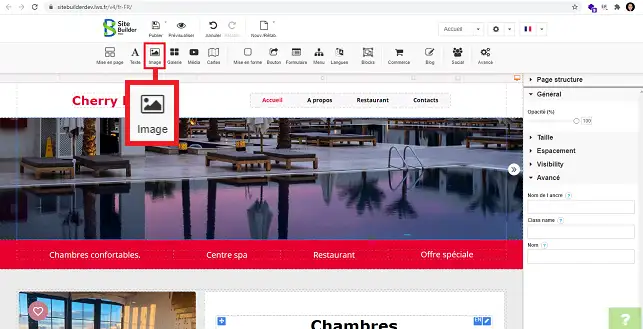
3. Wählen Sie den gewünschten Stil der Umrahmung für Ihr Bild, indem Sie darauf klicken.
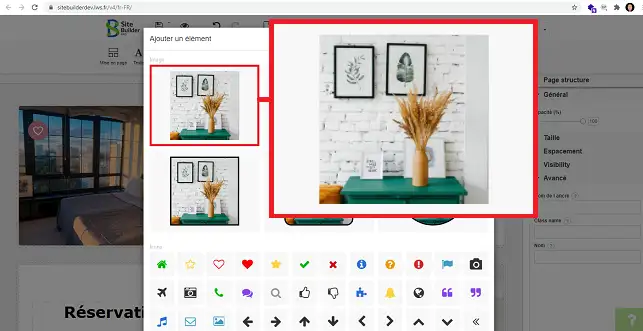
4. Klicken Sie auf"Neues Bild senden", wenn Sie ein Bild von Ihrem Computer hochladen möchten. Wählen Sie Ihr Bild aus und klicken Sie auf"Öffnen".
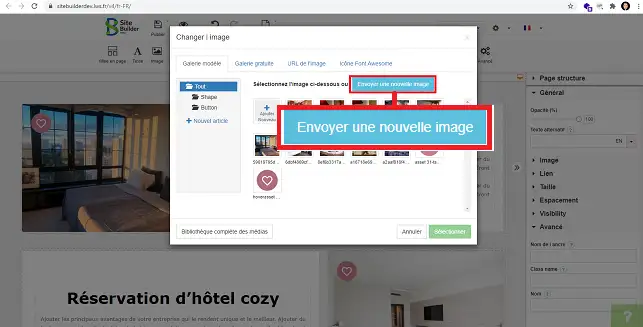
5. Klicken Sie auf das gewünschte Bild, um das gewünschte Bild in Ihrer Mediengalerie auszuwählen. Klicken Sie schließlich auf die Schaltfläche"Auswählen".
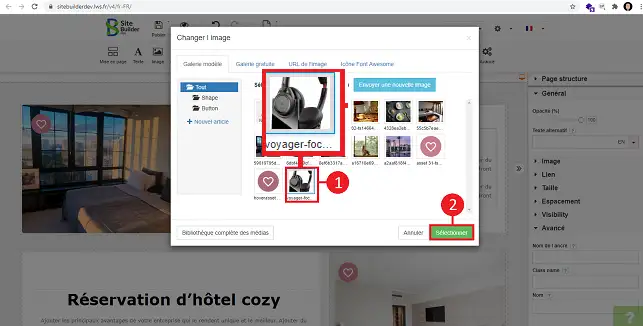
1. Sie können das Bild bearbeiten, indem Sie das Bild auswählen und dann auf den Stift klicken. Klicken Sie schließlich auf"Bild ändern".
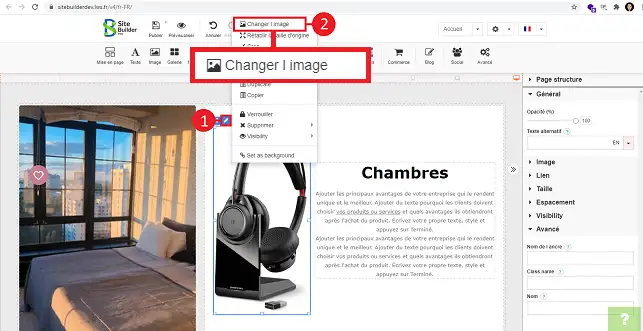
2. Wählen Sie ein anderes Bild aus und klicken Sie auf die Schaltfläche"Auswählen", um Ihre Anfrage zu speichern.
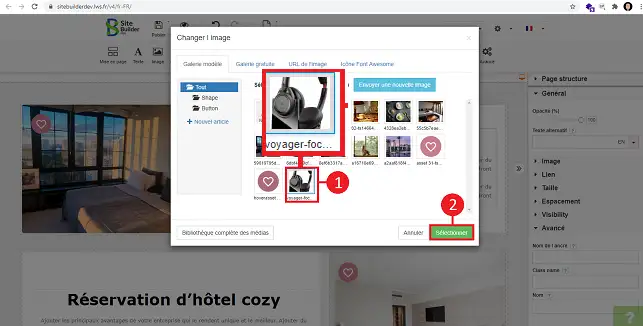
3. Sie können das Bild löschen, indem Sie auf den Stift über dem Bild und dann auf" Löschen" klicken.
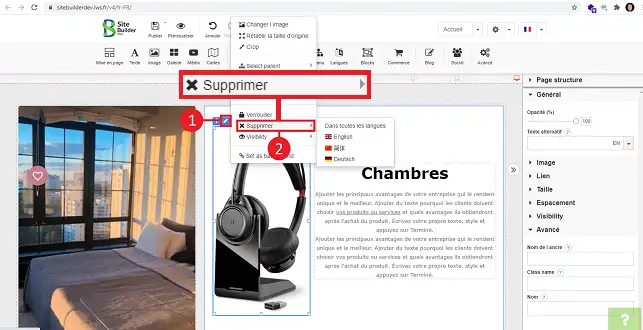
In der rechten Spalte von SiteBuilder können Sie einige Einstellungen für Ihr Bild ändern.
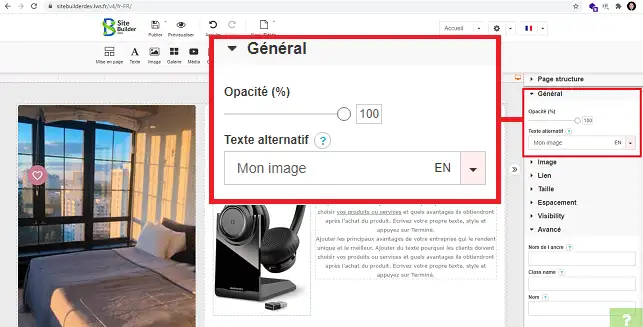
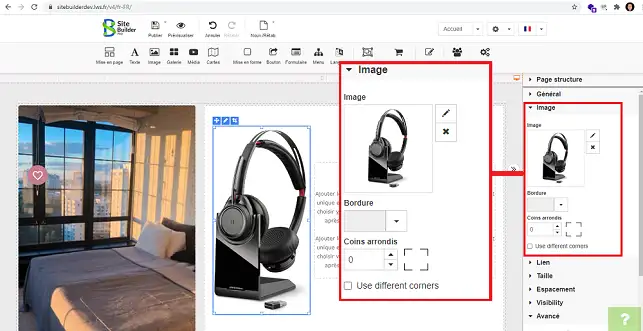
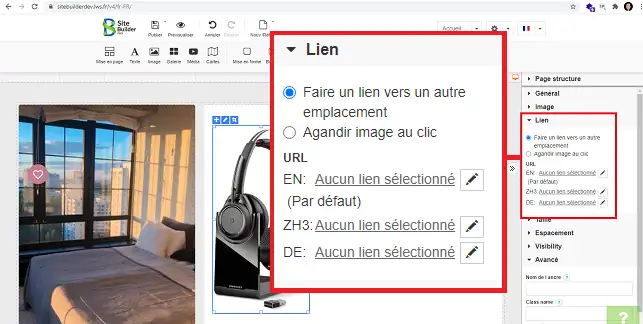
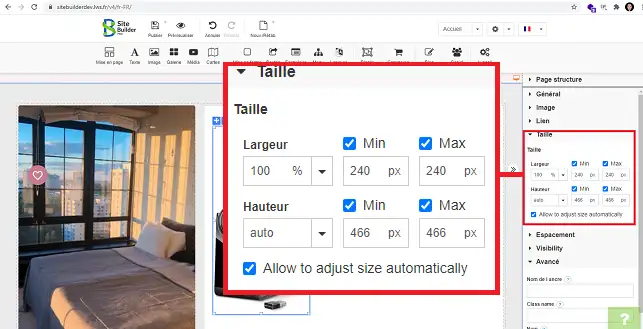
Sie wissen nun, wie Sie :
Wenn Sie diese einfachen Schritte anwenden, können Sie die Benutzererfahrung auf Ihrer Website erheblich verbessern und sie dynamischer und interaktiver gestalten. Vielen Dank, dass Sie diesen Artikel gelesen haben, und zögern Sie nicht, Ihre Eindrücke zu teilen oder Fragen zu stellen, indem Sie unten einen Kommentar hinterlassen. Ihr Feedback ist wertvoll und hilft uns dabei, unsere Dienstleistungen zu verbessern 😊👇.
Diesen Artikel bewerten :
5/5 | 1 Hinweis
Dieser Artikel war hilfreich für Sie ?
Ja
Nicht
2mn von Lesen
Wie füge ich ein neues Element in SiteBuilder Pro ein?
1mn von Lesen
Wie bearbeite ich ein vorhandenes Element in SiteBuilder Pro?
1mn von Lesen
Wie fügt man eine Bildergalerie in SiteBuilder Pro ein?
1mn von Lesen
Wie füge ich Kommentare auf SiteBuilder Pro ein?
Bonjour,
Merci de votre retour.
Sur SiteBuilderPro, vous pouvez utiliser l'outil Galerie, afin de mettre des galeries d'images sur votre site.
Après, vous avez des paramètres à modifier pour paramétrer la galerie comme vous souhaitez (défilement d'images etc..)
Je vous remercie de votre attention et reste à votre disposition pour toute autre question ou complément d'information.
Nous vous invitons à contacter notre service support à travers votre espace client, afin de vous apporter une aide si vous rencontrez des difficultés quelconque. (Contacter le support LWS)
Cordialement, L'équipe LWS
Bonjour,
Je vous remercie pour votre retour.
Afin de pouvoir répondre au mieux à votre demande, je vous invite à contacter le support technique depuis votre espace client afin qu'on vous apporte une réponse claire et qu'un échange ait lieu, car il est possible que les explications ne sois pas suffisante et qu'on doive vous envoyer des captures d'écran et des procédures à suivre.
Je vous remercie pour votre compréhension et reste tout de même à votre disposition pour toute autre question ou complément d'information.
Cordialement, L'équipe LWS.